Hay una razón por la que la carpeta Biblioteca de tu Mac está escondida fuera del sitio. Esta carpeta tan importante contiene archivos que su sistema usa como contenedores, scripts de aplicaciones, archivos de fuentes, cachés y otros tipos de archivos. Apple oculta esta carpeta de forma predeterminada para reducir el riesgo de cambios o eliminaciones accidentales.
Pero si se encuentra en una posición en la que necesita solucionar algunos problemas o tiene dificultades para ubicar un archivo o carpeta dentro de la Biblioteca, entonces querrá mostrarlo.
Aquí hay cuatro formas súper simples de mostrar y acceder a la carpeta de la biblioteca de Mac. Le mostraremos dos formas de mostrarlo temporalmente y dos formas de mostrarlo de forma permanente. ¡Para que pueda utilizar el que le resulte más fácil o cómodo!
Relacionado:
- Cómo buscar y eliminar archivos duplicados en tu Mac
- ¿No puede acceder a los archivos y carpetas del escritorio en macOS Catalina? Prueba esto
- ¡Cómo usar su increíble carpeta de utilidades de macOS!
Contenido
-
Mostrar la carpeta de la biblioteca temporalmente
- Buscador y la tecla Opción
- Finder e ir a la carpeta
-
Mostrar la carpeta de la biblioteca de forma permanente
- Opciones de vista del buscador
- Comandos de terminal
-
Tenga cuidado al usar su biblioteca
- Artículos Relacionados:
Mostrar la carpeta de la biblioteca temporalmente
Si solo desea acceder a la carpeta Biblioteca una o dos veces, puede usar uno de estos dos métodos fácilmente.
Buscador y la tecla Opción
Este primer método para acceder a la carpeta Biblioteca en Mac es el más rápido y sencillo.
Con el Finder abierto, mantenga pulsado el Opción tecla mientras haces clic Ir en la barra de menú. ¡Auge! Verá que la carpeta Biblioteca se muestra justo debajo de la carpeta Inicio. ¡Simplemente haz clic y listo!
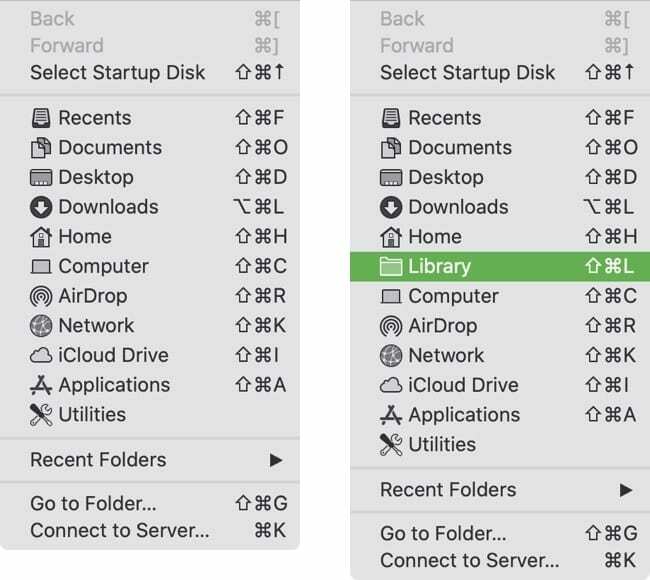
Finder e ir a la carpeta
Otra forma de usar el Finder para acceder a la carpeta de la Biblioteca es igual de fácil.
- Con el Finder abierto, haga clic en Ir > Ir a la carpeta desde la barra de menú.
- Escribe: ~ / Biblioteca en el cuadro y haga clic en IR.
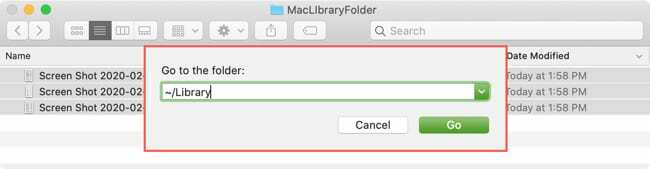
¡Su carpeta de la biblioteca debería abrirse de inmediato!
Mostrar la carpeta de la biblioteca de forma permanente
Aunque digamos "permanentemente" aquí, aún puede deshacer los pasos a continuación para ocultar la carpeta Biblioteca nuevamente. Estos dos métodos simplemente mantienen la carpeta a la vista hasta que tome medidas para guardarla.
Opciones de vista del buscador
Si usa su carpeta Inicio con regularidad, puede hacer un pequeño cambio y hacer que la carpeta Biblioteca se muestre sin ocultar allí.
- Abre tu Hogar carpeta usando Ir > Hogar desde la barra de menú o si tiene un atajo para ello.
- Hacer clic Vista > Mostrar opciones de vista desde la barra de menú.
- Marque la casilla para Mostrar carpeta de biblioteca y cierra la ventana.
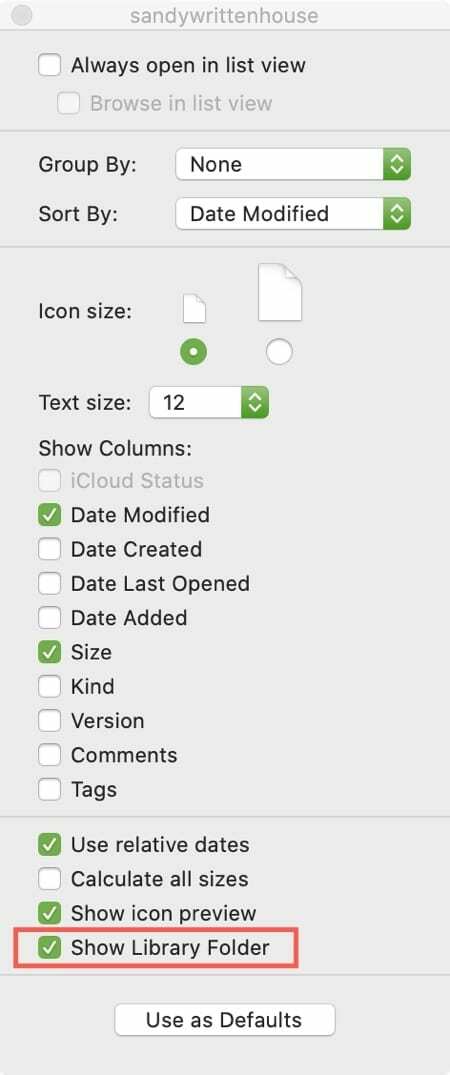
Si desea ocultar la carpeta de la biblioteca más tarde, simplemente siga los mismos pasos anteriores y desmarque la casilla Mostrar carpeta de la biblioteca.
Comandos de terminal
Si no le importa usar Terminal en su Mac, puede mostrar la carpeta Biblioteca con un simple comando.
- Abierto Terminal desde el Aplicaciones > Utilidades carpeta o usando Spotlight.
- Copie y pegue o ingrese los siguientes comandos, en líneas separadas, y presione Regreso cuando termines.
chflags nohidden ~ / Biblioteca
Buscador de killall
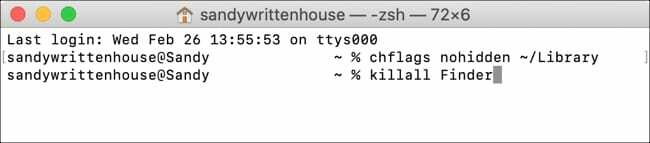
El primer comando muestra la carpeta de la biblioteca y el segundo reinicia el Finder para aplicar el cambio. El segundo comando es opcional. Puede ejecutar el primer comando, presionar Retorno y luego volver a abrir el Finder manualmente si lo prefiere.
Si decide usar este método y desea ocultar la carpeta de la biblioteca nuevamente en el futuro, simplemente use este comando:
chflags hidden ~ / Biblioteca
Tenga cuidado al usar su biblioteca
Como mencionamos, la carpeta Biblioteca en macOS está oculta de forma predeterminada para protegerlo a usted y a su sistema de cambios accidentales. Así que tenga cuidado al acceder a la carpeta Biblioteca y sus archivos.
¿Hay algunos consejos o trucos como estos con los que te gustaría recibir más ayuda en tu Mac? ¿Quizás tienes problemas con las preferencias del sistema o con una aplicación de Mac integrada? Puede comentar a continuación para solicitar ayuda o enviarnos un mensaje a Facebook o Gorjeo!

Sandy trabajó durante muchos años en la industria de TI como gerente de proyectos, gerente de departamento y líder de PMO. Luego decidió seguir su sueño y ahora escribe sobre tecnología a tiempo completo. Sandy tiene un Licenciados en Ciencias en Tecnología de la Información.
Le encanta la tecnología, específicamente, los juegos y aplicaciones fabulosos para iOS, el software que le facilita la vida y las herramientas de productividad que puede usar todos los días, tanto en el trabajo como en el hogar.
Sus artículos han aparecido regularmente en MakeUseOf, iDownloadBlog y muchas otras publicaciones tecnológicas líderes.